Atualizado em September 2024: Pare de receber mensagens de erro que tornam seu sistema mais lento, utilizando nossa ferramenta de otimização. Faça o download agora neste link aqui.
- Faça o download e instale a ferramenta de reparo aqui..
- Deixe o software escanear seu computador.
- A ferramenta irá então reparar seu computador.
Group Policy Analyzer(Alaska)
é uma nova ferramenta da Microsoft TechNet que permite analisar, visualizar e comparar conjuntos de objetos de política de grupo (GPOs) no Windows. O freeware, lançado pela Microsoft na semana passada, é uma boa ferramenta para descobrir se um conjunto de políticas de grupo tem configurações redundantes ou inconsistências internas. Com o Policy Analyzer você também pode destacar as diferenças entre versões ou conjuntos de políticas de grupo.
Tabela de Conteúdos
Analisador de Políticas de Grupo da Microsoft TechNet
Para aqueles que procuram gerenciar GPOs de forma eficaz, o Policy Analyzer permite tratar um conjunto de GPOs como uma única unidade, tornando assim mais fácil determinar se determinadas configurações estão duplicadas nos GPOs ou se estão definidas com valores conflitantes. Ele também permite capturar uma linha de base e, em seguida, compará-la a um instantâneo tirado posteriormente para identificar alterações em qualquer lugar do conjunto.
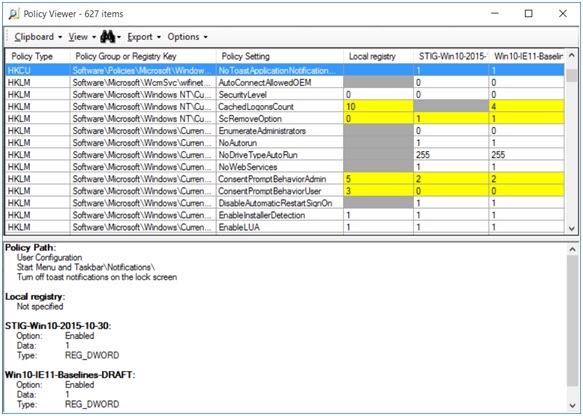
A localização do Analisador de Políticas é exibida em uma tabela onde as áreas destacadas em Amarelo mostram Conflito, enquanto as células Cinzas indicam configurações ausentes. A localização também pode ser exportada para uma planilha do Excel para uso posterior.
Analisar, visualizar, comparar e comparar objetos da política do grupo
Atualizado: setembro 2024.
Recomendamos que você tente usar esta nova ferramenta. Ele corrige uma ampla gama de erros do computador, bem como proteger contra coisas como perda de arquivos, malware, falhas de hardware e otimiza o seu PC para o máximo desempenho. Ele corrigiu o nosso PC mais rápido do que fazer isso manualmente:
- Etapa 1: download da ferramenta do reparo & do optimizer do PC (Windows 10, 8, 7, XP, Vista - certificado ouro de Microsoft).
- Etapa 2: Clique em Iniciar Scan para encontrar problemas no registro do Windows que possam estar causando problemas no PC.
- Clique em Reparar tudo para corrigir todos os problemas
O Microsoft Policy Analyzer é um aplicativo autônomo leve e não requer nenhuma instalação. Para começar a usar o aplicativo, siga as etapas abaixo.
Passo 1
Baixe o Run PolicyAnalyzer.exe (menos de 2MB) e extraia os arquivos. Os arquivos extraídos contêm PolicyAnalyzer.exe e dois arquivos do programa auxiliar – PolicyRulesFileBuilder.exe e PolicyAnalyzer_GetLocalPolicy.exe, documentação, arquivo .pdf e exemplos de conjuntos de GPO retirados das linhas de base da configuração de segurança da Microsoft.
Passo 2
Clique em PolicyAnalyzer.exe e você verá a janela principal aparecer na sua tela como mostrado abaixo.
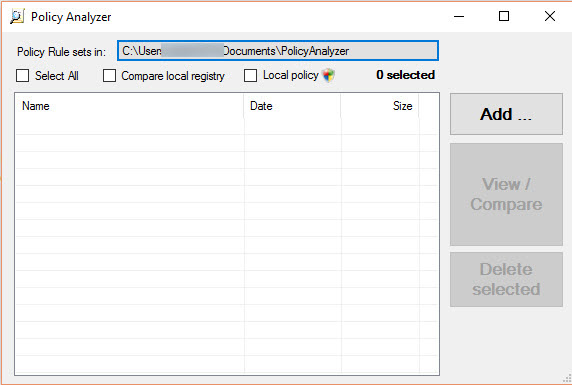
A caixa de listagem mostra o nome do diretório onde a Regra de política é definida. Você pode mudar a localização do diretório clicando nesta caixa e escolhendo seu próprio nome de diretório preferido.
Inicialmente, como mostrado acima, o diretório estará vazio.
Passo 3
Para adicionar uma regra de política definida à coleção do Analisador de políticas, clique no botão Adicionar como mostrado acima na janela principal. Aqui, eu adicionei os conjuntos de exemplo de GPO retirados das linhas de base de configuração de segurança da Microsoft fornecidas como parte do arquivo de download anterior.
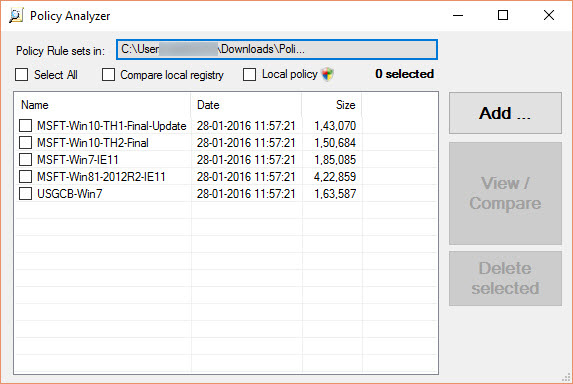
Você pode optar por adicionar arquivos usando o Importador de Arquivos de Política, mostrado na captura de tela abaixo.
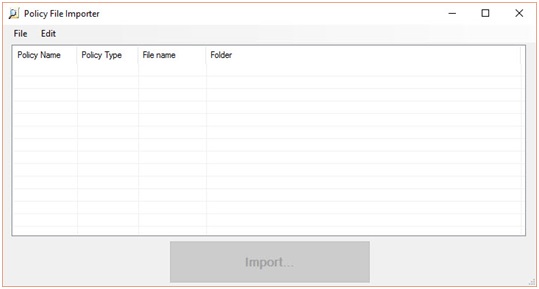
O Policy Analyzer pode ingerir três tipos de arquivos GPO: arquivos de política de registro, modelos de segurança e arquivos de backup de política de auditoria. Consulte a captura de tela abaixo,
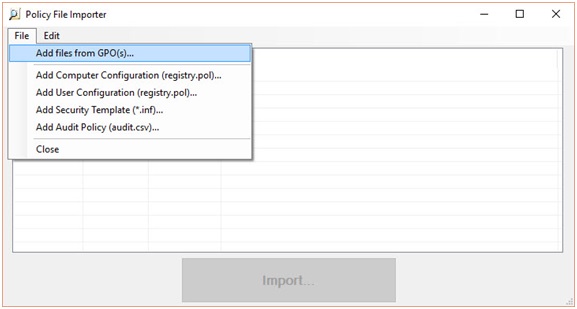
Se você adicionar arquivos usando Adicionar arquivos de GPO(s), o Policy Analyzer identifica nomes de GPO de arquivos no backup ou backups de GPO. Se você escolher arquivos usando as outras opções, o Policy Analyzer define o nome da política do arquivo como um valor de espaço reservado.
Passo 4
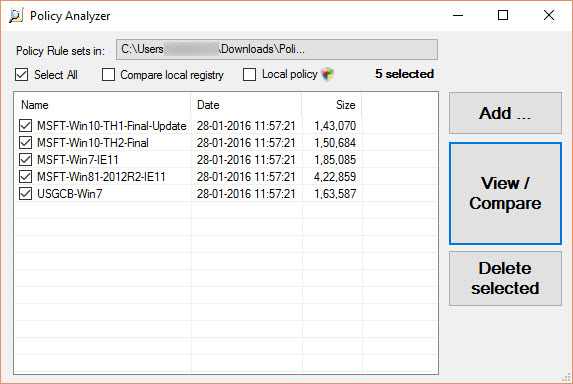
Depois de ter adicionado os ficheiros, utilize a janela principal para seleccionar os ficheiros que pretende comparar. Na captura de tela acima, eu selecionei todos.
Agora clique em View/Compare para abrir o Visualizador de Políticas
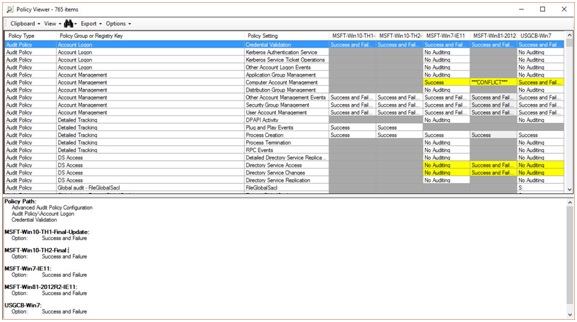
Como mostrado acima, o Visualizador de políticas lista todas as definições configuradas pelos conjuntos de políticas e os valores configurados por cada conjunto de políticas em sua própria coluna. Aqui as células são destacadas com cores diferentes, cada uma representando um significado diferente, conforme listado abaixo.
- O fundo da célula fica amarelo se dois conjuntos de políticas configurarem o valor de forma diferente.
- Um fundo cinza sem texto indica que a política definida nessa coluna não configura a configuração.
- Um fundo branco indica que o conjunto de políticas configura a configuração e que nenhum outro conjunto de políticas configura essa configuração para um valor diferente.
- Um fundo cinza claro em uma célula indica que o conjunto de políticas define a mesma configuração várias vezes, normalmente em GPOs diferentes.
Assim, com as janelas do Visualizador de políticas, você pode analisar, visualizar e comparar conjuntos de objetos de política de grupo.
Características adicionais
Clique em Exibir > Mostrar Painel de Detalhes (pode já ter sido ativado)
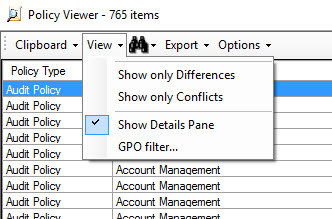
O Painel de detalhes reside na seção inferior da janela e identifica o caminho (ou caminhos) no editor de objetos de política de grupo que pode configurar a configuração selecionada, a opção GPO ou opções associadas aos valores selecionados, o tipo de dados subjacente e qualquer outra informação disponível.
Clique em Exportar > Exportar tabela para Excel ou Exportar todos os dados para Excel
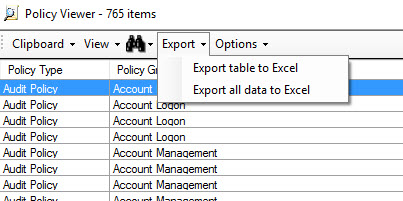
Esta é uma função útil para importar os dados para uso e análise posterior.
-
Exportar tabela para Excel
exporta apenas os dados na visão de tabela, enquanto, -
Exportar todos os dados para o Excel
exporta dados como mostrado no Painel de Detalhes, incluindo caminhos GPO, nomes de opções e tipos de dados.
Analisador de Políticas
é uma ferramenta útil para analisar e comparar conjuntos de objetos de política de grupo (GPOs) no Windows. A partir de hoje, a ferramenta é útil para descobrir se um conjunto de GPOs contém configurações contraditórias. No entanto, ela não aconselha você sobre qual delas irá ganhar e pode ser, isso é algo que pode vir em versões posteriores.
Ir
aqui
para baixá-lo do blog TechNet.
RECOMENDADO: Clique aqui para solucionar erros do Windows e otimizar o desempenho do sistema
Enzo é um fã entusiasta do Windows que gosta de resolver problemas do Windows em particular e falar sobre tecnologias MS em geral.
